Hoy toca los mejores trucos de Signal, una app que ha irrumpido gracias a la falta de tacto de WhatsApp y por ser la app que se centra en los mensajes cifrados; este último aspecto le ha valido para diferenciarse de Telegram, tal como hemos dejado bien claro en esta comparativa hecha hace días.
Una app de chat, de la que ya os enseñamos qué es, a la que muchos se están haciendo y que gracias a esta serie de trucos os vamos a enseñar como dominarla para ser todo un maestro y así, de paso, conocer todos sus trucos y características. Vamos a ello.
Accede rápido a los ajustes
Un truco rápido para Signal para acceder rápidamente a los ajustes o configuración:
- Pulsa sobre el icono de tu usuario en la pantalla principal para dirigirte directamente a los ajustes
Bloquea la app con un PIN, contraseña o sensor de huellas

A través del PIN ya se produjo cierta controversia, y es que es una de las características de Signal y que nos permite proteger el acceso a esta app que pone el acento a la privacidad. Nos vamos a:
- Ajustes> Privacidad> Bloqueo de pantalla
- Activamos esta función para bloquear el acceso a Signal con el tipo de bloqueo que tengamos asignado en nuestro móvil
Os recomendamos poner un tiempo de inactividad, al igual que podemos bloquear la app de forma manual a través de la notificación persistente en la barra de estado.
Desactiva la función de «Ramón se ha unido a Signal»

Al igual que en Telegram, en Signal podemos desactivar esa función que nos avisa del ingreso a la app de chat de alguno de nuestros contactos. Tan fácil como:
- Ajustes> Notificaciones> nos vamos a la sección de Eventos y desactivamos «Alguien comienza a usar Signal»
Activa el modo oscuro

Como no podría ser de otra manera, Signal también tiene modo oscuro y que podemos activarlo así de fácil para que por la noche nuestro móvil no parezca una luciérnaga:
- Nos vamos a Configuración> Apariencia> Pulsamos sobre Tema y seleccionamos Oscuro
Hay que contar con que podemos dejar el predeterminado del sistema si estamos con una de las últimas versiones de Android para que así pase a tema oscuro o claro sin tocar nada.
Usa las notas personales en Signal

Otra gran característica que trae de Telegram y que son las notas personales. Podemos guardar notas o ese contenido multimedia que nos permite compartir como son imágenes, documentos y más. Tan fácil como:
- Pulsamos sobre el icono de lápiz para redactar mensajes desde la pantalla principal de Signal
- De toda la lista de contactos buscamos «Notas personales»
- Se abre una ventana de chat donde podemos escribir o compartir contenido y acceder al mismo como si fuera otra ventana de chat
Cómo desenfocar rostros en las fotos que compartes
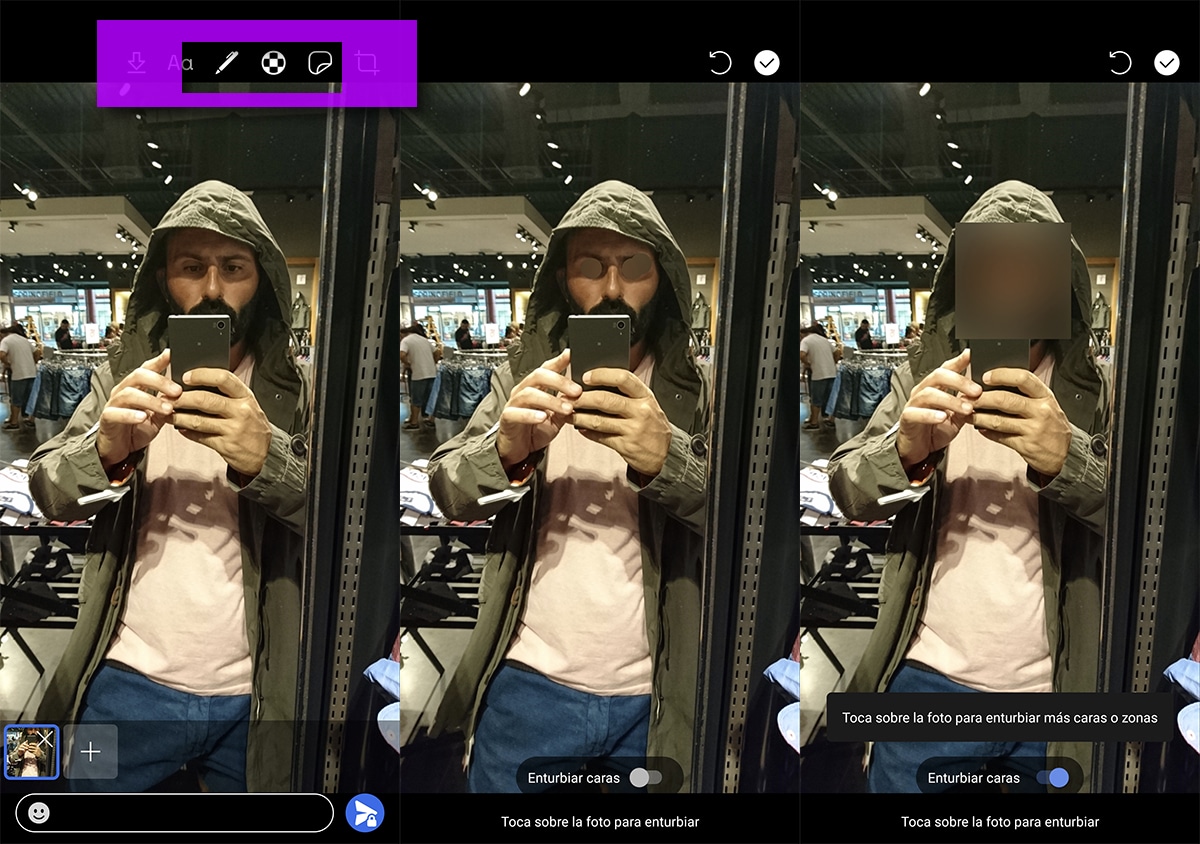
Otra gran ventaja de tener Signal es que permite desenfocar los rostros de las fotos de forma automática. Perfecto cuando compartimos fotos de nuestros hijos y lo hacemos de esta forma:
- En un chat compartimos una imagen con el icono de compartir
- Buscamos la imagen y la abrimos
- En la parte superior hay un icono con un mosaico en blanco y negro
- Pulsamos el icono y pasamos a la pantalla de edición
- Tenemos la opción de pulsar nosotros mismos sobre los ojos mismos o
- Activamos el desenfoque automático desde el botón situado en la parte inferior
Ahorra espacio de almacenamiento en Signal

Es difícil saber cuanto espacio usa Signal al ser una app basada en el cifrado en extremo a extremo. Pero gracias a las nuevas opciones de almacenamiento podemos incluso borrar los mensajes y archivos antiguos:
- Pulsamos sobre el icono de usuario para acceder a los ajustes
- Vamos a almacenamiento
- Ahora veréis el espacio que usa Signal
- Pulsamos sobre «Comprobar Almacenamiento»
- Veremos según categoría del contenido multimedia la capacidad y también lo que se llevan los adjuntos
Usa la versión de escritorio de Signal

Y sí, puedes usar Signal en Windows, Linux y Mac. Descargamos el ejecutable:
En Signal para poder usar la versión de escritorio necesitamos antes tener instalada la versión para móviles. Luego solamente hemos de usar el código QR que veremos en pantalla en el PC para iniciar sesión y así tener todas las virtudes y bondades de esta app en nuestro portátil.
Envía mensajes que desaparecen
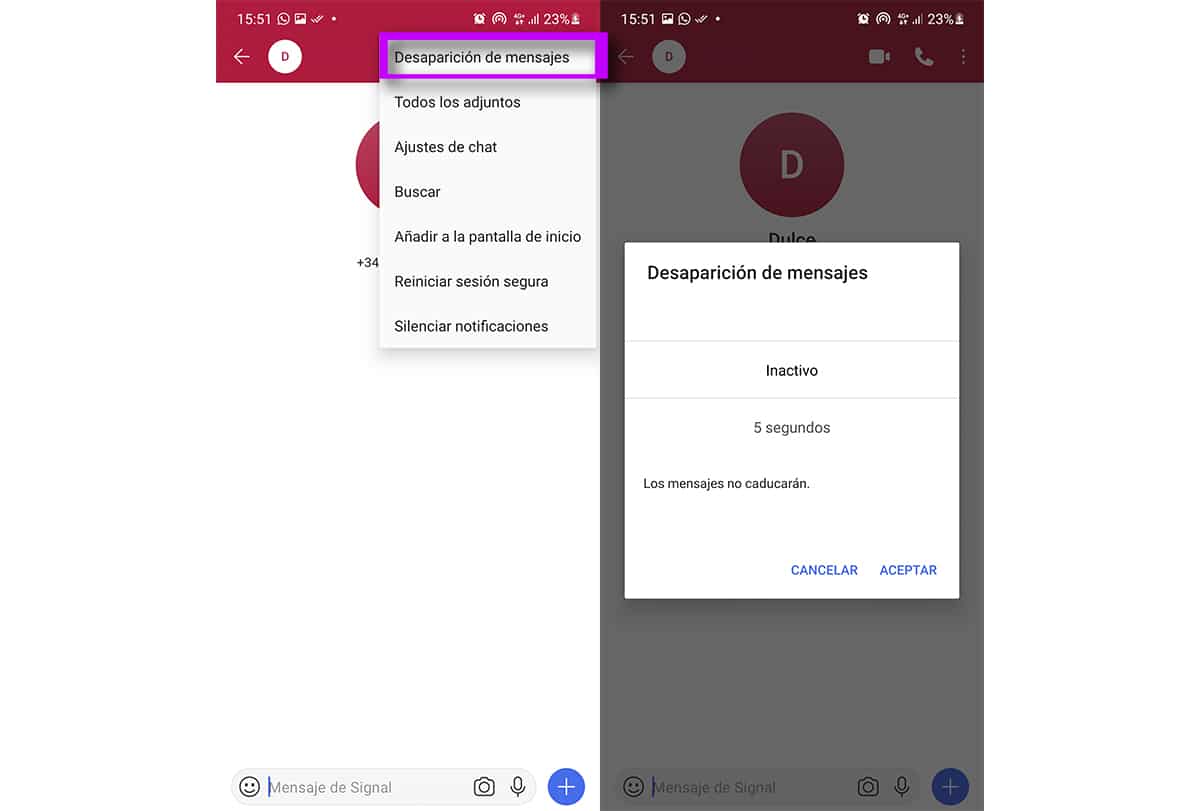
Al igual que en WhatsApp, podemos usar los mensajes que desaparecen en Signal. Tan simple como:
- Abrimos un chat cualquiera
- Pulsamos sobre el icono de tres puntos verticales situado en la parte superior derecha
- Pulsamos sobre «desaparición de mensajes»
- Y elegimos entre el rango de 5 segundos hasta 1 semana
Borra mensajes ya enviados

Una característica que es muy común a las otras apps de chat que conocemos y que también está disponible en Signal:
- Pulsación prolongada sobre el mensaje enviado y seleccionamos borrar
Configura que un adjunto solamente pueda ser visto una vez

Al igual que el anterior truco, podemos configurar cuantas veces puede ser visto un adjunto como puede ser una imagen. Es decir, que cuando el vídeo o imagen sea visto X veces, éste desaparecerá.
Así lo hacemos:
- Después de darle a compartir y seleccionar la imagen o vídeo, nos fijamos en la parte inferior
- Justo a la izquierda del campo para enviar un mensaje aparece un icono de infinito que hemos de pulsar
- Pulsado cambia a 1x
- Enviamos el mensaje y solamente podrá ser visto una vez
Usa emojis en los mensajes enviados y recibidos
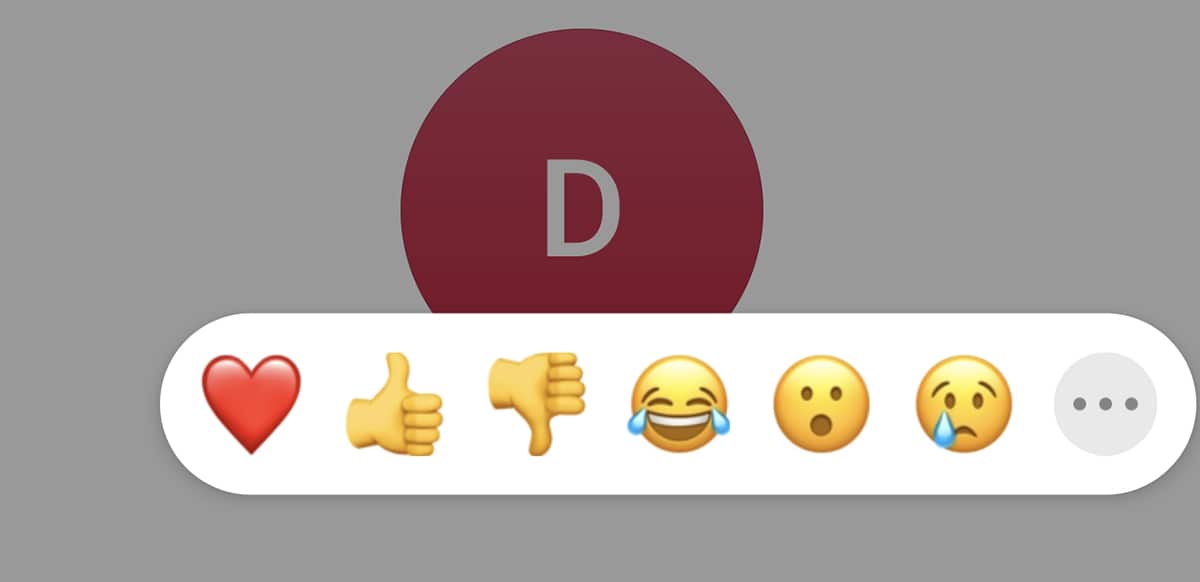
Una gran característica de Slack, la app de chat usada en el campo profesional y comprada por Salesforce hace bien poco, es la habilidad para usar emojis en los mensajes enviados y recibidos. Es la mejor forma de hacer ver al otro que ha leído el mensaje con un doble check o un emoji divertido.
- Pulsamos prolongadamente sobre un mensaje en el chat
- Aparecen una serie de emojis ya predefinidos
- Elegimos uno o damos sobre el icono de tres puntos para acceder a otros
Bloquea las capturas de pantalla en un chat

Para imposibilitar la captura de pantalla en los mismos chats o en la lista que tengamos de los mismos, Signal tiene esta función que podemos activar:
- Ajustes> Privacidad> Seguridad de pantalla
- La activamos y listos. No se podrá hacer una captura en esos lugares
Otra capa más de seguridad: teclado de incógnito
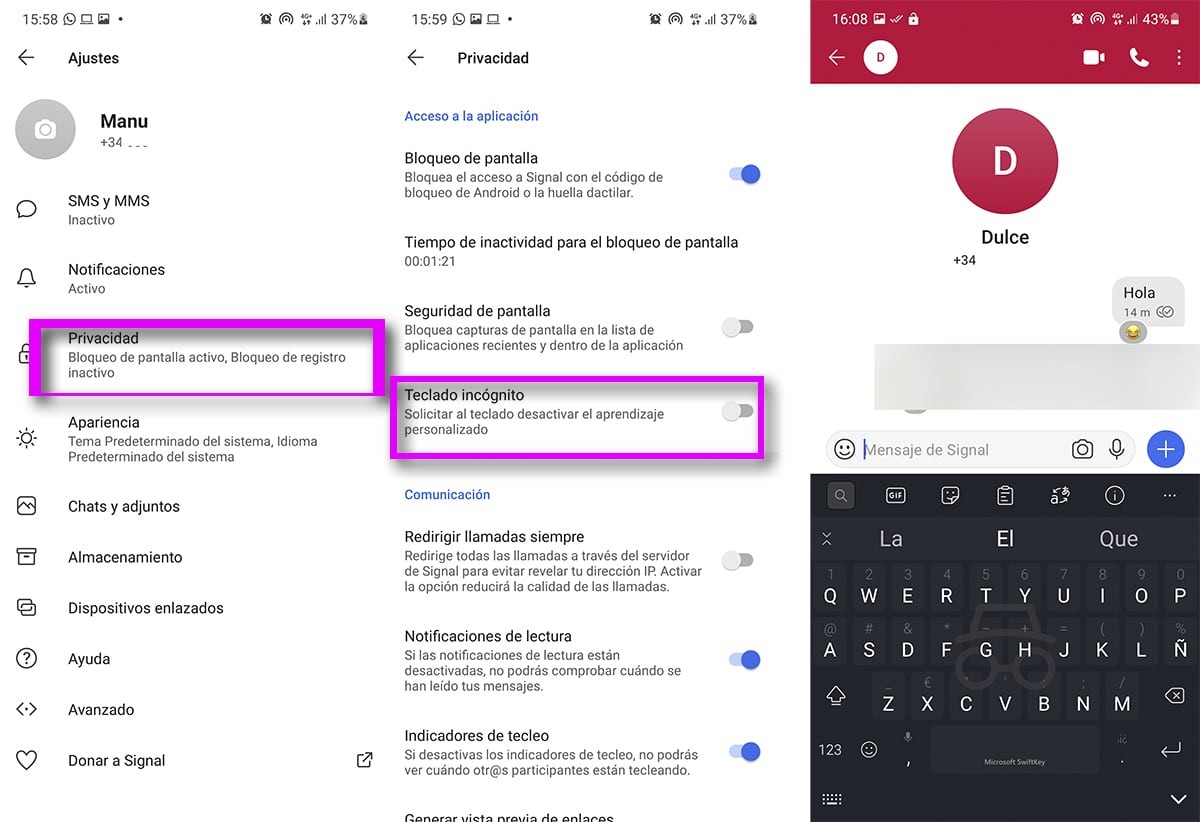
Con teclados compatibles como Gboard o SwiftKey, Signal permite usar el teclado de incógnito como otra medida más para la privacidad. Desactiva el aprendizaje personalizado del mismo teclado y las sugerencias cuando tecleamos en Signal. Hay que valorar si usamos esas sugerencias para escribir más rápido. Se hace así:
- Ajustes> Privacidad> Teclado de Incógnito
- Lo activamos
Redirige llamadas siempre para evitar dar la dirección IP

Cuando usamos las funciones de llamada y videollamada desde una app de chat se nos olvida que hay formas de poder identificar la dirección IP. Es decir, que se revela la dirección física desde donde estamos conectados a través de una conexión WiFi por ejemplo.
Podemos evitarlo al ir a Ajustes> Privacidad> activamos Redirigir llamadas siempre
Fija un chat en la lista de chats
Para finalizar con esta serie de trucos de Signal uno que seguramente conoces de otras apps: fija un chat en la parte superior.
- Pulsamos prolongadamente sobre un chat en la lista de mensajes que tenemos
- Seleccionamos el icono de pin y ahora se fijará
Ahora a ser todos unos maestros con esta app llamada Signal y que en las últimas semanas ha crecido un 4.300% en descargas.









